Instalaciones activas
1K+
La suscripción incluye
Con Extra Fees for WooCommerce, puedes realizar cargos adicionales, como gastos de gestión, y aplicar tasas a las pasarelas de pago para fomentar que los clientes hagan pedidos de un valor superior. Anima a tus clientes a aumentar su nivel de gastos para evitar los cargos por el total del pedido.
Puedes obtener ingresos adicionales al aplicar cargos a los clientes.
Para fomentar que los clientes usen la pasarela de pago que más te convenga, puedes cobrar por usar otras pasarelas de pago.
Anima a tus clientes a aumentar su nivel de gastos para evitar los cargos por el total del pedido.
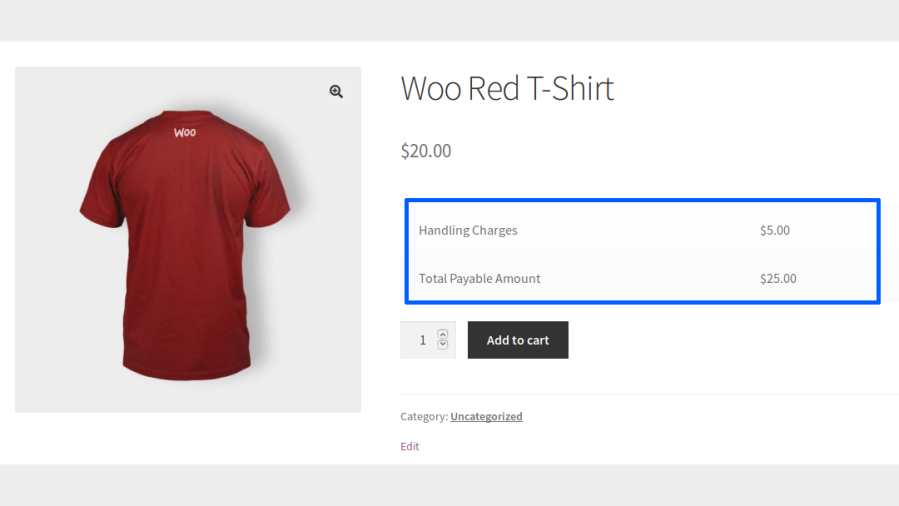
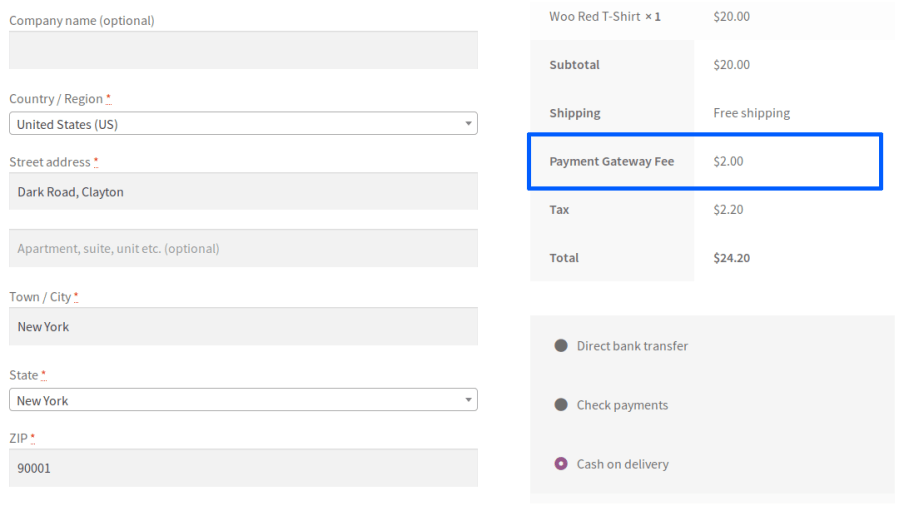
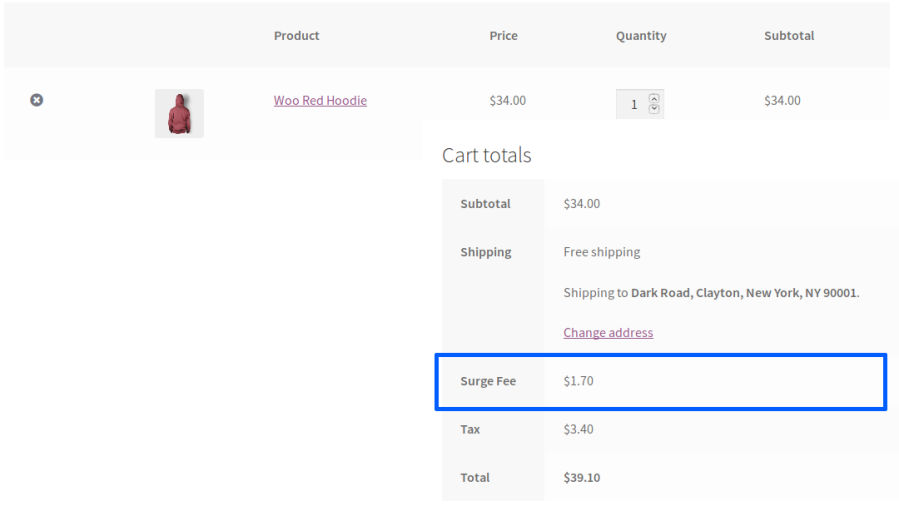
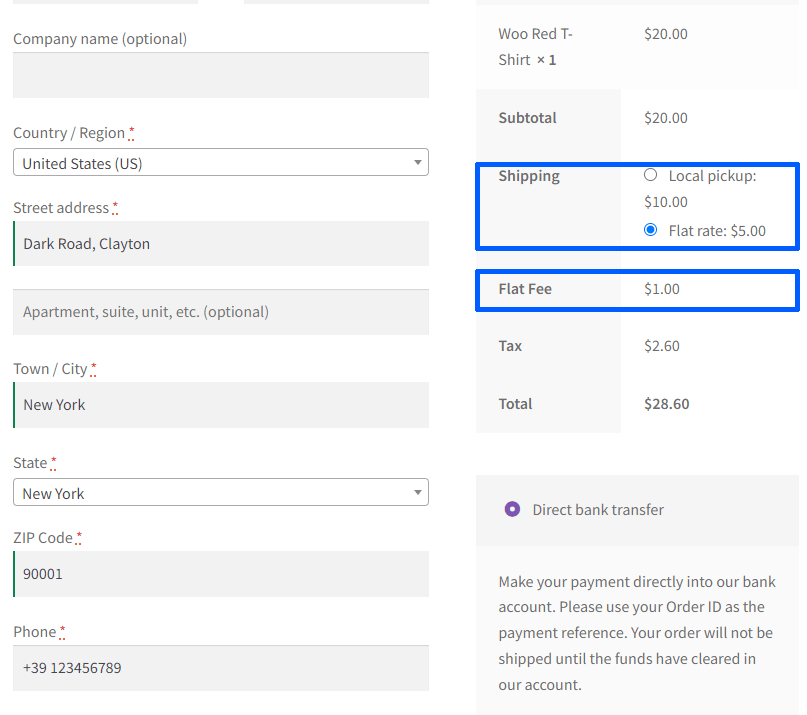
1. Varios cargos
2. Tipo de cargo
3. Ajustes a nivel de producto
Configura los cargos que se aplican a cada producto.
4. Ajustes de los impuestos
Ofrecemos una opción separada de tipos de impuestos que sirve para calcular los impuestos que se aplican todos los cargos admitidos.
5. Restricciones
6. Cargo mínimo
Puedes cobrar un cargo mínimo a los usuarios si el valor porcentual del cargo está por debajo del mínimo (solo aplicable al cargo de pasarela de pago y al cargo de envío).
7. Actualización en lote
Puedes actualizar en lote los ajustes del cargo del producto.
8. Informes
Los informes sirven para que el administrador del sitio pueda ver los cargos cobrados.
9. Compatible con WooCommerce Subscriptions
Se pueden cobrar cargos de las pasarelas de pago y cargos por pedidos de renovación.
1. Se pueden realizar cargos en función de los productos, pasarelas de pago, pedidos y métodos de envío.
2. Los tipos de cargos admitidos en Cargo del producto son cargo fijo y porcentaje del producto.
3. Se pueden realizar varios cargos de producto para un producto único.
4. El cargo del producto se puede configurar para categorías de producto o productos específicos mediante un filtro Producto/Categoría.
5. Se puede configurar un cargo de producto diferente para categorías o productos específicos mediante la opción Actualización en lote.
6. El cargo del producto se puede ver en la página de compra con la siguiente combinación:
7. Se puede establecer una descripción para el cargo del producto y aparecerá en una ventana emergente en el frontend.
8. Restringe el cargo del producto en función del filtro Usuario/Rol de usuario.
9. Opción de calcular los costes fiscales para el cargo del producto.
10. Opción de calcular el cargo del producto solo para una única cantidad del producto.
11. Puedes modificar el cargo del producto en función del valor descontado que se haya aplicado mediante cupones
12. El cargo del producto se puede aplicar en función de las etiquetas
13. El cargo del producto se puede calcular en función de un período de tiempo específico
14. El cargo del producto admite el plugin YITH WC Quote
15. Los tipos de cargos admitidos en el cargo de la pasarela de pago son cargo fijo, porcentaje del total del pedido/subtotal del carrito y cargo por porcentaje + fijo.
16. El cargo de la pasarela de pago solo se aplicará cuando coincidan el mínimo y el máximo del total del pedido y subtotal del carrito.
17. Opción de cargar el importe mínimo para el cargo de la pasarela de pago cuando no coincida la condición que se ha configurado.
18. Se puede establecer una descripción para el cargo de la pasarela de pago y aparecerá en una ventana emergente en el front end.
19. Restringe el cargo de la pasarela de pago en función del filtro Producto/Categoría.
20. Restringe el cargo de la pasarela de pago en función del filtro Usuario/Rol de usuario.
21. Opción de calcular los costes fiscales para el cargo de la pasarela de pago.
22. Opción de calcular el cargo de la pasarela de pago durante determinados rangos de fechas.
23. Puedes cambiar el cargo de la pasarela de pago por país/región.
24. Los tipos de cargos admitidos en el cargo del pedido son cargo fijo, porcentaje del subtotal del carrito y porcentaje del total del pedido.
25. El cargo del pedido solo se realizará cuando coincidan el mínimo y el máximo del total del pedido y subtotal del carrito.
26. Se pueden configurar varias reglas para realizar diferentes cargos del pedido en función del mínimo y máximo del total del pedido y del subtotal del carrito.
27. La prioridad de la regla [Primera regla coincidente/Última regla coincidente] decidirá cuando coincida el cargo del pedido con más de una regla.
28. Se puede establecer una descripción para el cargo del pedido y aparecerá en una ventana emergente en el frontend.
29. Opción de calcular los costes fiscales para el cargo del pedido.
30. Restringe el cargo del pedido en función de los métodos de envío.
31. Restringe el cargo del pedido en función del filtro Producto/Categoría.
32. Restringe el cargo del pedido en función del filtro Usuario/Rol de usuario.
33. Los tipos de cargos admitidos en el cargo del método de envío son cargo fijo, porcentaje del subtotal del carrito y porcentaje del total del pedido.
34. El cargo del método de envío solo se realizará cuando coincidan el mínimo y el máximo del total del pedido y subtotal del carrito.
35. Opción de cargar el importe mínimo para el cargo del método de envío cuando no coincida la condición que se ha configurado.
36. Se puede establecer una descripción para el cargo del método de envío y aparecerá en una ventana emergente en el front end.
37. Restringe el cargo del método de envío en función del filtro Producto/Categoría.
38. Restringe el cargo del método de envío en función del filtro Usuario/Rol de usuario.
39. Opción de calcular los costes fiscales para el cargo del método de envío.
40. Opción de calcular el cargo del método de envío durante determinados rangos de fechas.
41. Los cargos del producto, pasarela de pago, pedido y envío se pueden aplicar a los pedidos manuales
42. Compatibilidad proporcionada con Bloques de carrito y pago
43. Compatibilidad con WooCommerce Subscriptions[El cargo de los productos y pedidos se restringe en los pedidos de renovación]
44. Compatibilidad con el plugin Avalara Avatax
P: ¿Podemos realizar diferentes cargos para cada producto?
Para comprobarlo, sigue los pasos que se indican a continuación:
i) WooCommerce -> Cargos adicionales -> Cargo del producto -> Ajustes globales del cargo del producto.
ii) Ahora, puedes ver los ajustes de Cargo del producto en cada producto. Para los productos simples, puedes ver los ajustes en la sección General, mientras que para los productos variables, los ajustes aparecerán en cada variación.
iii) Puedes fijar el cargo en función de tus necesidades en cada producto.
P: ¿Se pueden configurar diferentes cargos en función de la categoría de producto?
Sí, es posible. Para comprobarlo, sigue los pasos que se indican a continuación:
a) WooCommerce -> Cargos adicionales -> Cargo del producto -> Ajustes globales del cargo del producto.
b) Ejemplo:
i) Si vas a fijar un cargo de 5 $ para la categoría A y la categoría B:
ii) Si vas a fijar un cargo del 2 % para la categoría C y la categoría D:
Nota:
P: ¿Se pueden realizar varios cargos para un producto?
Sí, es posible. Para comprobarlo, sigue los pasos que se indican a continuación:
i) WooCommerce -> Cargos adicionales -> Cargo del producto -> Ajustes globales del cargo del producto.
ii) Ahora, puedes ver los ajustes de Cargo del producto en cada producto. Para los productos simples, puedes ver los ajustes en la sección General, mientras que para los productos variables, los ajustes aparecerán en cada variación.
iii) Además, puedes ver el botón «Añadir regla» en los ajustes a nivel de producto (que puedes utilizar para configurar varios cargos para un producto).
P: ¿Se puede restringir el cargo del coste fiscal en el cargo del producto?
Sí, es posible. Para comprobarlo, sigue los pasos que se indican a continuación:
WooCommerce -> Cargos adicionales -> Cargo del producto -> Ajustes de restricciones
P: ¿Se puede realizar el cargo del producto solamente para una única cantidad del producto?
Sí, es posible. Para comprobarlo, sigue los pasos que se indican a continuación:
WooCommerce -> Cargos adicionales -> Cargo del producto -> Ajustes de restricciones
P: ¿Hay opción de mostrar el cargo del producto en la página de la tienda?
WooCommerce -> Cargos adicionales -> Cargo del producto -> Ajustes generales
P: ¿Podemos ver el valor de los cargos que se van a realizar en los productos configurados en el sitio?
Puedes verlo en Escritorio de WordPress -> Todos los productos -> columna Cargo del producto.
P: ¿Por qué no se realiza el cargo de la pasarela de pago?
i) Asegúrate de haber habilitado la casilla de verificación global en esta página de ajustes.
WooCommerce -> Cargos adicionales -> Cargo de la pasarela de pago -> Activar cargo de la pasarela de pago
ii) Comprueba que el subtotal mínimo del carrito/total del pedido para añadir cargo y el subtotal máximo del carrito/total del pedido para añadir cargo coincidan para la pasarela de pago elegida en el momento de finalizar compra.
P: ¿Puede el administrador del sitio ver los cargos generales que se realizan usando este plugin?
Sí, es posible. Compruébalo mediante las opciones disponibles en la pestaña Informes.
Versión de PHP mínima: 5.6
Extra Fees for WooCommerce permite realizar cargos adicionales en función del precio del producto, la pasarela de pago utilizada y el subtotal del carrito de compra.
Please check by following the below steps,
i) WooCommerce -> Extra Fees -> Product Fee -> Product Fee Global Settings
ii) Now, you can see the Product Fee settings in each product. For simple products, you can see the settings in the General Section whereas settings will be displayed in each variation for variable products.
iii) You can set the fee based on your needs for each product.
Yes, it is possible. Please check by following the below steps,
a) WooCommerce -> Extra Fees -> Product Fee -> Product Fee Global Settings
b) Example:
i) If you are expecting to set a $5 fee for Category A & Category B.
ii) If you are expecting to set a 2% fee for Category C & Category D.
Note:
In this case, the configured fee will be reflected only for Category C & D, not for A & B. Since you have already assigned the fee to Category A & B, it will remain the same fee. It won't be ignored because of removing & configuring the fee for Category C & D.
Yes, it is possible. Please check by following the below steps,
i) WooCommerce -> Extra Fees -> Product Fee -> Product Fee Global Settings
ii) Now, you can see the Product Fee settings in each product. For Simple Product, you can see the settings in the General Section whereas settings will be displayed in each variation for Variable Product.
iii) Also, you can see the “Add Rule” button in product-level settings using which you can configure multiple fees for a product.
Yes, it is possible. Please check by following the below steps,
WooCommerce -> Extra Fees -> Product Fee -> Restriction Settings
Yes, it is possible. Please check by following the below steps,
WooCommerce -> Extra Fees -> Product Fee -> Restriction Settings
WooCommerce -> Extra Fees -> Product Fee -> General Settings
You can see it under WordPress Dashboard -> All Products -> Product Fee column.
i) Please ensure that you have enabled the global checkbox on this settings page.
WooCommerce -> Extra Fees -> Payment Gateway Fee -> Enable Payment Gateway Fee
ii) Please check whether the Minimum Cart Subtotal/Order Total to Add Fee & Maximum Cart Subtotal/Order Total to Add Fee is getting matched for the selected payment gateway at checkout.
Yes, it is possible. Please check by using the options available in the Reports tab.
Extension information
Compatibilidad
Países
Idioma:

